
安裝 MEAP 應用程式
安裝 MEAP 應用程式之前,您必須取得使用電腦的「授權檔案」。取得授權檔案後,從遠端使用者介面顯示 SMS 以安裝 MEAP 應用程式。
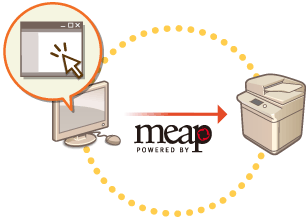
 |
您可以查看已安裝的應用程式數量和已使用的硬碟空間。管理 MEAP 應用程式 如果您的 MEAP 應用程式並未隨附授權存取號碼,您的授權檔案會由您的 MEAP 應用程式提供者提供。不需要本節介紹的授權金鑰與授權檔案。如需詳細資訊,請參閱隨每個 MEAP 應用程式提供的手冊。 視 MEAP 應用程式而定,其可能需要特定安裝條件。如需詳細資訊,請參閱要使用之 MEAP 應用程式的使用者手冊。 本機可安裝的 MEAP 應用程式數量上限為 19。 |
取得授權檔案
 |
要取得授權檔案必須具備下列資訊。MEAP 應用程式包裝上隨附的「授權存取號碼」。 按下  時顯示在畫面左下方的本機「序號」。* 時顯示在畫面左下方的本機「序號」。** 您也可以透過 SMS 畫面查看序號。 管理 MEAP 應用程式 |
1
開啟網路瀏覽器並存取 http://www.canon.com/lms/license/
2
請遵循畫面上的指示取得授權檔案。
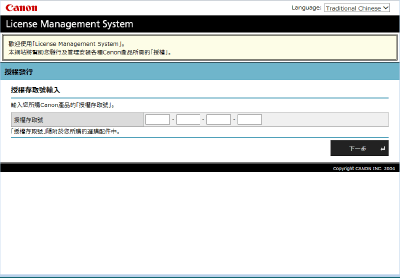
取得授權檔案後,顯示 SMS 以安裝 MEAP 應用程式。
安裝應用程式
1
登入遠端使用者介面。啟動遠端使用者介面
2
按一下入口網站頁面的 [Service Management Service]。
3
按一下[安裝MEAP應用程式]。
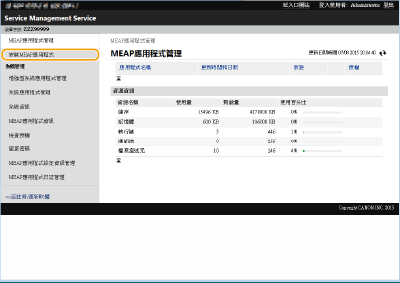
4
按一下 [瀏覽...],指定應用程式檔案和授權檔案,然後按一下 [確定]。
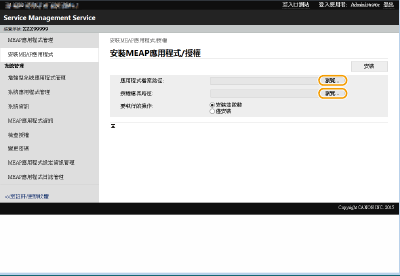
帶有「jar」副檔名的檔案是應用程式檔案。
帶有「lic」副檔名的檔案是授權檔案。
5
選擇安裝之後要執行的作業。
若要在安裝之後啟動應用程式,請選擇 [安裝並啟動]。如果您在安裝之後不想啟動應用程式,請選擇 [僅安裝]。
6
按一下 [安裝]  [是]。
[是]。
 [是]。
[是]。顯示授權畫面時,確認內容然後按一下 [接受]。
安裝完成後,會顯示 MEAP 應用程式管理畫面。
 |
視 MEAP 應用程式而定,可從下列 URL 下載使用者手冊或相關軟體:http://canon.com/fau/downloads。 您可以使用如同安裝的相同程序升級 MEAP 應用程式版本。在安裝之前,請在 SMS 畫面上停止 MEAP 應用程式。管理 MEAP 應用程式 應用程式可使用的最大硬碟容量大約 4 GB。 |